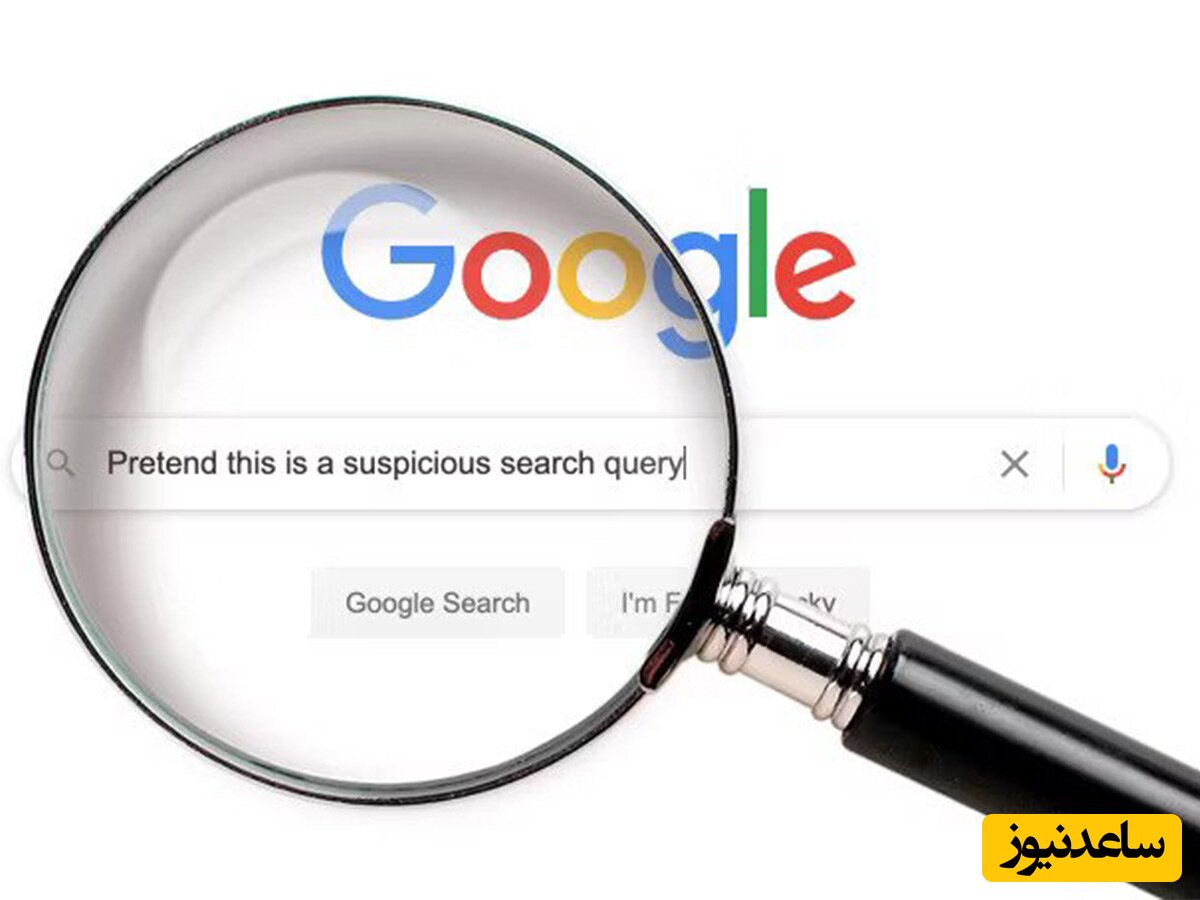
اغلب مرورگرها دادههای مرتبط با وبگردی کاربران خود را به صورت پیوسته ذخیره میکنند و این موضوع شامل تاریخچه جستجوهای صورت گرفته در گوگل نیز میشود. این دادهها هم در مرورگر و هم در حساب کاربری گوگل قابل دسترس هستند؛ اما خوشبختانه امکان حذف آنها وجود دارد.
پیش از شروع کار توجه داشته باشید که پاک کردن تاریخچه سرچ گوگل موجب نمیشود تا این شرکت دیگر به دادههای شما دسترسی نداشته باشد؛ بلکه اطلاعات مختلفی از کاربران حتی پس از حذف نیز روی سرورهای گوگل باقی میماند. با این حال اگر اقدام به چنین کاری کنید، دیگر افراد نمیتوانند از طریق موبایل، رایانه یا اکانت شما به موارد جستجو شده دسترسی داشته باشند. اگر حفظ حریم شخصی در هنگام وبگردی برای شما از اهمیت بالایی برخوردار است؛ بهتر خواهد بود تا به سراغ مرورگرهایی مثل Brave بروید.
اگر هنگام وبگردی و جستجو در اینترنت، از مرورگر کروم متصل به حساب کاربری گوگل استفاده میکنید، میتوانید اقدام به پاک کردن تاریخچه سرچ گوگل از طریق اکانت خود نمایید. نحوه انجام این کار در پایین روی کامپیوتر توضیح داده شده است؛ اما از طریق مرورگر گوشیهای هوشمند نیز میتوانید مسیر مشابه را در پیش بگیرید.
آدرس myaccount.google.com را در مرورگر رایانه یا گوشی خود وارد کرده و کلید Enter را بزنید. در صورتی که از حساب کاربری گوگل خارج شدید، با وارد کردن جیمیل و رمز عبور، دوباره وارد آن شوید.
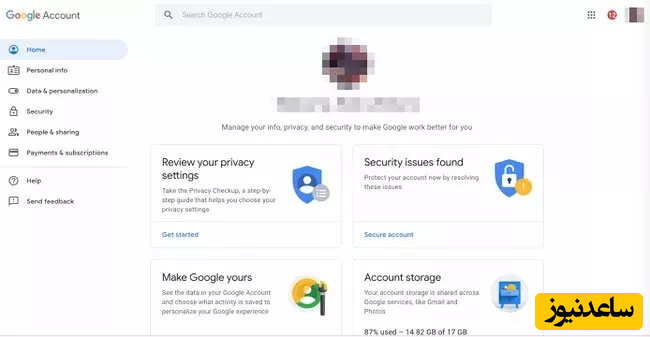
در صفحه اصلی Google Account روی گزینه Data & personalization در پنل سمت چپ کلیک کرده و سپس به پایین اسکرول کنید تا به قسمت Activity and timeline برسید. حالا در این قسمت روی گزینه My Activity کلیک کنید. توجه داشته باشید که در این مرحله باید دوباره رمز عبور خود را وارد کنید. همچنین اگر ورود دو مرحلهای را نیز فعال کرده باشید، نیاز به وارد کردن دوباره کد تایید پیدا خواهید کرد.
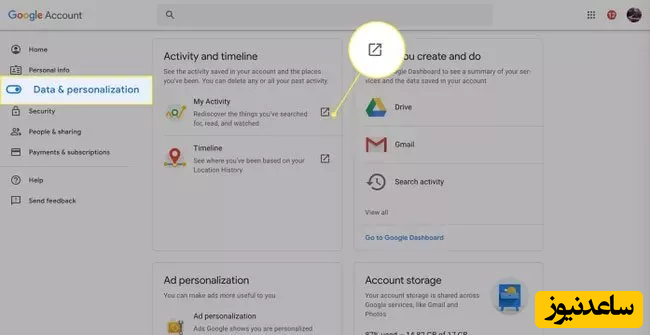
جهت پاک کردن تاریخچه سرچ گوگل، روی آیکن سه نقطه در گوشه بالایی سمت راست صفحه (مشابه تصویر پایین) کلیک کرده و سپس از منوی باز شده، گزینه Delete activity by را انتخاب نمایید.
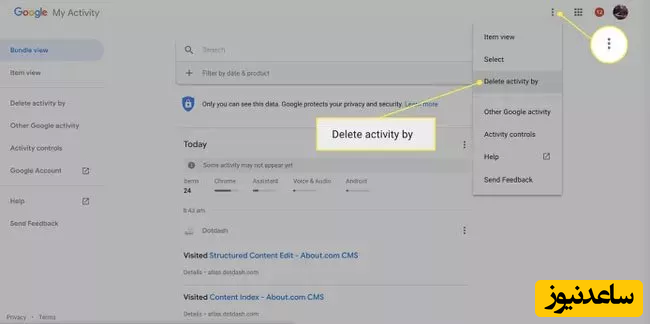
اکنون یک پنجره جدید با عنوان Delete Activity باز میشود که باید در آن زمان مورد نظر برای حذف سوابق و فعالیتها را انتخاب کنید. اگر میخواهید تمامی دادههای کاربری حذف شود، روی گزینه All Time بزنید؛ در غیر این صورت گزینههای Last hour و Last day به ترتیب برای پاک کردن اطلاعات یک ساعت اخیر و یک روز اخیر کاربرد دارند. همچنین با انتخاب گزینه Custom range قادر خواهید بود بازه زمانی دلخواه خود را انتخاب نمایید.
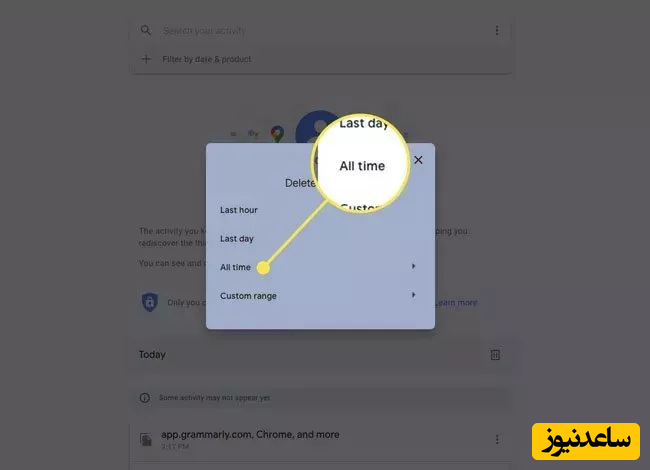
در مرحله بعدی باید سرویسی که قصد حذف اطلاعات آن از حساب کاربری گوگل را دارید، مشخص کنید. در این قسمت میتوانید سرویسها و ابزارهای مختلفی از گوگل را گزینش کنید. اگر میخواهید همه اطلاعات حذف شود، روی Select All در قسمت بالایی پنجره بزنید و سپس روی گزینه Next کلیک نمایید.
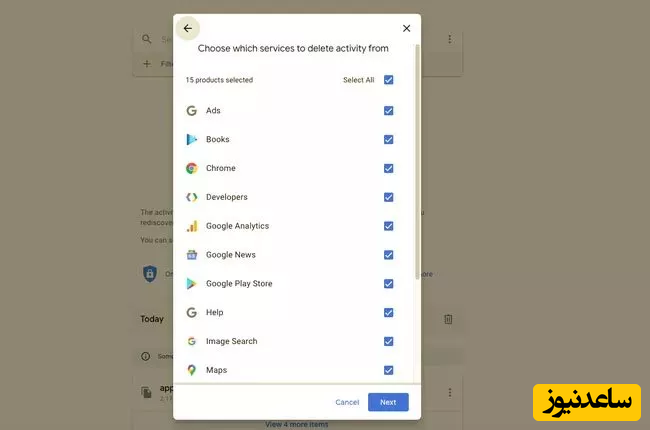
در پایان پیامی مبنی بر تایید حذف دادهها برای شما نمایش داده میشود. در صورتی که از حذف اطلاعات اطمینان دارید، روی کلید Delete در گوشه پایینی پنجره بزنید. در صورتی که قصد حذف یک جستجوی خاص را دارید، در صفحه My Activity page به دنبال آن بگردید و پس از یافتن گزینه مورد نظر، روی آیکن سه نقطه کلیک کرده و Delete را بزنید.
بنابراین با استفاده از مطالب فوق به آسانی از طریق حساب کاربری گوگل تاریخچه جستجوها را حذف کنید. همچنین برای مشاهده ی مطالب مرتبط دیگر میتوانید به بخش آموزش ساعدنیوز مراجعه نمایید. از همراهی شما بسیار سپاسگزارم.